Как подключить колонку к телефону
Ликбез Технологии 23 октября 2022
Основные способы с помощью беспроводного сигнала и кабелей.
В смартфонах редко можно встретить качественные встроенные динамики, если это не устройство из премиального сегмента. Акустическая система гаджета настроена так, чтобы подчёркивать среднечастотный диапазон, в котором находится основная часть человеческого голоса.
Хотя в любом случае звук лучше будут выдавать более крупные внешние устройства. Подключение телефона к портативной колонке выполняется через беспроводной канал Bluetooth либо с помощью провода.
Как подключить портативную колонку к телефону по Bluetooth
Стандартный способ для беспроводного соединения. Подключение портативной колонки на телефонах c Android и iOS происходит одинаковым способом:
- Включите колонку с Bluetooth.
- На смартфоне перейдите в основные настройки, затем в раздел Bluetooth.
- Активируйте беспроводное соединение и запустите поиск доступных устройств.

- Из предложенного списка выберите нужное.
- После быстрого соединения можно включать музыку в приложении — звук теперь должен выводиться из колонки.
Версия Bluetooth особо не влияет на соединение благодаря обратной совместимости. Но более старые модификации стандарта могут сказаться на радиусе действия и потреблении энергии аккумуляторов.
Особенно легко и быстро можно подключить портативную колонку, если в устройстве установлен NFC‑чип. Достаточно просто приложить смартфон к колонке. Автоматически произойдёт активация и начнётся передача сигнала. Связь проходит через NFC, а музыка передаётся по Bluetooth.
Как подключить портативную колонку к телефону с помощью AUX‑кабеля
Фото: Антон Мартынов / ЛайфхакерВ комплекте с колонкой обычно поставляется кабель формата AUX с коннектором мини‑джек 3,5 мм. Даже в случае с беспроводными устройствами этот вариант соединения может оказаться более стабильным, обеспечивая качественное звучание.
Подключить телефон к колонке AUX‑кабелем очень просто. Нужно действовать так:
Нужно действовать так:
- Включить оба устройства.
- Найти на колонке вход под мини‑джек и вставить кабель, который подходит к разъёму.
- Подключить кабель к телефону. В зависимости от модели это получится сделать напрямую через отверстие для проводных наушников либо через переходник на USB‑C.
- Запустить музыку и оставить смартфон рядом с колонкой.
Как подключить портативную колонку к телефону через USB‑соединение
Фото: Антон Мартынов / ЛайфхакерВ комплекте с устройством помимо AUX‑кабеля производитель может добавлять шнур с USB‑коннектором. Обычно такой провод необходим для подзарядки колонки, но в отдельных случаях его можно использовать и для передачи звука со смартфона.
Чтобы подключить колонку таким способом, вам может понадобиться переходник с обычного USB или USB‑C на мини- или микро‑USB, если модель устройства не самая свежая. Алгоритм действий такой же, что и в предыдущем пункте.
Читайте также 🧐
- Как найти и включить Bluetooth на ноутбуке
- Обзор «Яндекс.
 Станции 2» — светящейся колонки для умного дома с «Алисой»
Станции 2» — светящейся колонки для умного дома с «Алисой» - Инженеры впервые доказали возможность отслеживания устройств по Bluetooth-сигналам
Как подключить Bluetooth-наушники к телефону?
Возможность не расставаться со своей любимой музыкой где бы Вы ни находились – определенно, одно из важных достижений века цифровых технологий. Выходя из дома, многие уже привыкли первым делом надевать наушники, и, наслаждаясь излюбленными композициями, направляться по своим делам.
Наушников уже давно существует огромное разнообразие, но практически все они объединены одной особенностью – проводом для подключения к источнику звука. Неудобный, путающийся, дубеющий на морозе провод. Альтернативу им разработала компания Bluetake еще в 2004 году, выпустив первые беспроводные наушники, работающие по протоколу Bluetooth.
«Синим зубом» телефоны оснащаются уже достаточно давно, но низкая и нестабильная скорость передачи данных в прошлых версиях Bluetooth не позволяла достигать приемлемого качества звучания. Но на сегодняшний день технологии ушли далеко вперед. Современный Bluetooth значительно вырос и возмужал. Пятое поколение беспроводного протокола стало помехозащищенным и энергоэффективным и к тому же обладает высоким радиусом действия (до 40 м в помещении и до 200 м на улице). Bluetooth 5.0 стал безопасней, шифруя отправляемые данные, а самое главное – его скорость выросла до 6 МБ/с.
Передача аудио любого современного формата уже не является проблемой. И если Вы, так же как и мы, считаете, что пришло время переходить на беспроводные технологии, то эта статья для Вас. В ней мы расскажем, как правильно «подружить» Bluetooth-наушники со смартфоном, ведь именно с него мы чаще всего слушаем музыку, верно?
Содержание
- Подготовка Bluetooth-гарнитуры
- Подготовка телефона
- Сопряжение
- Итоги
Подготовка Bluetooth-гарнитуры
Подготовить наушники к дальнейшему сопряжению проще простого. Сделать это можно всего тремя действиями.
Сделать это можно всего тремя действиями.
Шаг 1. Заряжаем гарнитуру
Любое устройство нуждается в питание и беспроводные наушники здесь не исключение. В зависимости от модели гарнитуры источники питания могут использоваться разные.
Некоторые работают на батарейках или аккумуляторах формата AAA, в таком случае достаточно лишь вставить свежие батарейки в наушники. В других же моделях могут использоваться встроенные аккумуляторы, которые нужно зарядить не менее чем на 40%, чтобы во время сопряжения они не перешли в эконом-режим или вовсе не отключились. Для зарядки аккумуляторных наушников может использоваться стандартный mini/micro USB-кабель или свое комплектное зарядное устройство.
Шаг 2. Сопрягаем наушники со смартфоном
Теперь необходимо перевести наушники в режим сопряжения со смартфоном, в котором устройство позволяет обнаруживать себя по Bluetooth. Это нужно для того, чтобы смартфон определил эту гарнитуру как свою и при включении автоматически передавал аудиопоток на нее.
В разных моделях беспроводных наушников это делается по-разному. В некоторых достаточно перевести переключатель обнаружения в активное положение, в других – непрерывно держать кнопку включения или громкости. Какой из этих способов применим к Вашей гарнитуре обычно указывается в инструкции к Bluetooth-наушникам.
Наиболее прогрессивной и надежной технологией сопряжения является способ, который применяется в фитнес-трекерах (например, в устройствах Xiaomi, Fitbit и других моделях). Они используют технологию, при которой беспроводное устройство запоминает смартфон, который с ними сопряжен.
Это весьма удобно: Bluetooth-наушники не «отвяжутся» от смартфона до тех пор, пока пользователь сам этого не сделает. К тому же это более надежно – пока гарнитура привязана к Вашему смартфону, она никогда не выйдет в режим сопряжения с другим устройством. Чтобы начать использовать такие наушники в паре с другим смартфоном, их необходимо сначала отключить от устройства, к которому они были привязаны ранее.
Шаг 3. Всем оставаться на местах!
Последний этап приготовления гарнитуры – положить Bluetooth-наушники рядом со смартфоном, к которому впоследствии они будут подключаться.
Подготовка телефона
Наушники готовы и находятся в режиме ожидания, ну а мы пока приступаем к работе со смартфоном. Тут действия будут немного разниться в зависимости от того, на какой операционной системе работает Ваш смартфон – Android, Windows или iOS.
Для Android-устройств
Заходим в меню «Настройки», переходим в «Беспроводные сети» и выбираем пункт «Bluetooth». Переводим ползунок Bluetooth в состояние «включено». Это же можно сделать быстрее, если кнопка «Bluetooth» у Вас выведена отдельно в меню уведомлений. Тогда можно просто опустить шторку и нажать на соответствующий значок в виде буквы «В».
После этих действий смартфон сам начнет поиск доступных поблизости Bluetooth-устройств. Как только поиск будет завершен, в строке «Доступные устройства» появится наша беспроводная гарнитура. Необходимо нажать на нее и дождаться сопряжения.
Необходимо нажать на нее и дождаться сопряжения.
В некоторых случаях потребуется ввод PIN-кода. Зачастую это незамысловатая комбинация «0000» или «1234». В редких случаях может задействоваться более сложный PIN, тогда он обязательно должен быть указан в инструкции к наушникам. Вот и все, теперь наша гарнитура видна в строке «Подключенные устройства». При нажатии на кнопку «Настройки» (в виде шестеренки справа от названия устройства), можно настроить или переименовать наушники.
Для iOS
В смартфонах от Apple действия для подключения беспроводных наушников практически идентичные. При включении Bluetooth-модуля происходит автоматический поиск доступных устройств. В строке «Другие устройства» появятся новые наушники, при нажатии на которые также произойдет сопряжение (может потребоваться ввод кода, аналогично как на Android), после чего они будут видны в разделе «Мои устройства». Стоит отметить, что с iOS можно использовать сразу несколько Bluetooth-устройств.
Для Windows
Со смартфонами на Windows все еще намного проще.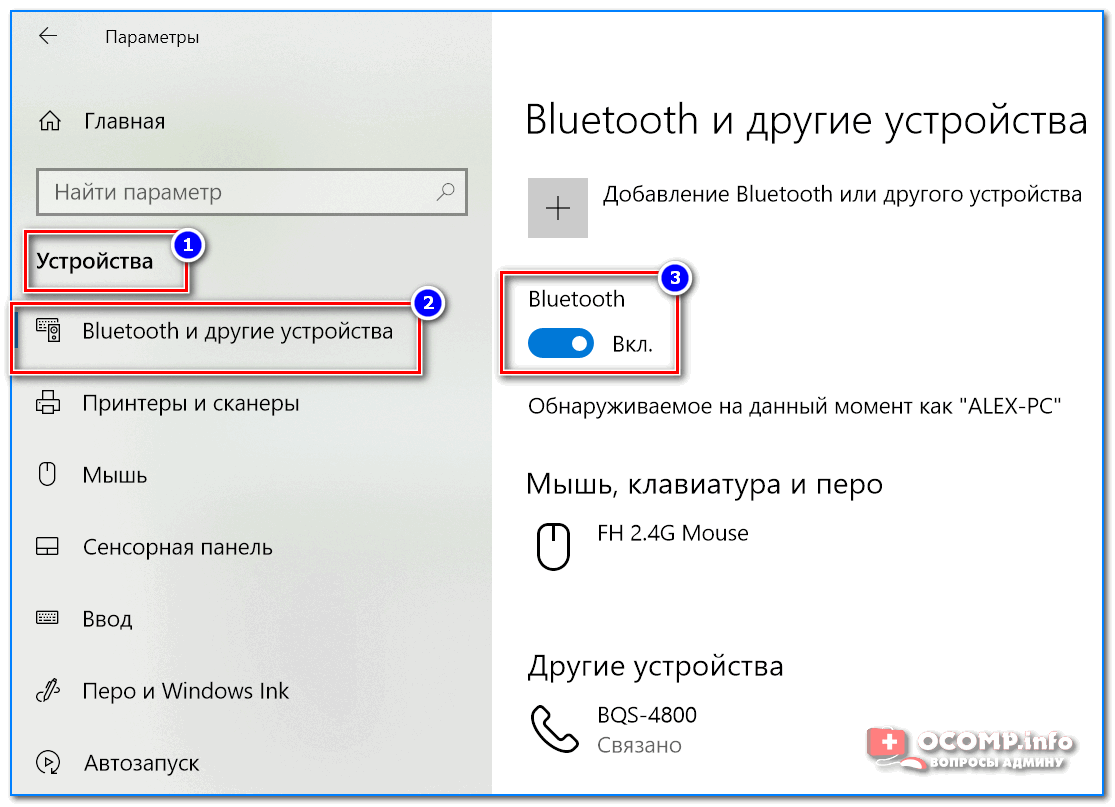 Включаем Bluetooth и ждем, пока пройдет поиск. Далее выбираем нашу гарнитуру и нажимаем на кнопку «Связать». После этого шаг за шагом можно настроить какой именно аудиопоток будет передаваться на беспроводные наушники.
Включаем Bluetooth и ждем, пока пройдет поиск. Далее выбираем нашу гарнитуру и нажимаем на кнопку «Связать». После этого шаг за шагом можно настроить какой именно аудиопоток будет передаваться на беспроводные наушники.
Сопряжение
Вот и все, между гарнитурой и нашим смартфоном сопряжение установлено. Теперь во время включения беспроводных наушников и активации Bluetooth-модуля на смартфоне, музыка будет автоматически передаваться на них.
Если же Вы приобрели себе гарнитуру, то с ее помощью можно будет осуществлять и принимать звонки. Для того, чтобы убедиться, что микрофон и гарнитура работают корректно, рекомендуется совершить тестовый звонок. Для этого в режиме сопряжения смартфона с гарнитурой можно позвонить кому-нибудь с помощью обычной мобильной связи или совершить интернет-звонок через приложение Skype или Viber.
Если Вы также хорошо слышите вызываемого абонента, как и он Вас, то поздравляем – устройство подключено правильно. Если же во время звонка возникли некоторые проблемы, попробуйте переподключить гарнитуру по приведенной выше инструкции.
Итоги
Удобство беспроводных наушников перед проводными налицо. В первую очередь мы избавляемся от раздражающей путаницы с проводами, а это уже огромный плюс. К тому же Bluetooth-устройства дают нам гораздо больше свободы движения, особенно для активных людей и для занятий спортом.
Как на счет качества звучания? Сегодня уже не стоит об этом беспокоиться – современный протокол Bluetooth имеет достаточную полосу пропускания для передачи даже самых прогрессивных аудиоформатов. Единственный минус – такие наушники необходимо периодически заряжать и они немного выше в цене по сравнению с проводными аналогами. Но разве это существенно, если мы избавляемся от надоедливых проводов?
Как подключить Bluetooth-устройства к Mercedes-Benz
Перейти к основному содержаниюСкрыть Показать
Хотите узнать, как подключить мобильное устройство к новому Mercedes-Benz с помощью Bluetooth®? Ниже вы найдете информативное видео и пошаговое руководство по процессу.
Как настроить Bluetooth® в вашем «Мерседес-Бенц»
Bluetooth® обеспечивает беспроводное подключение вашего мобильного устройства к информационно-развлекательной системе «Мерседес-Бенц», что позволяет совершать звонки в режиме громкой связи, транслировать музыку, выполнять пошаговую навигацию и многое другое. House of Imports предлагает пошаговое руководство по сопряжению вашего мобильного устройства с новой информационно-развлекательной системой Mercedes-Benz с Bluetooth®.
House of Imports предлагает пошаговое руководство по сопряжению вашего мобильного устройства с новой информационно-развлекательной системой Mercedes-Benz с Bluetooth®.
- Нажмите кнопку телефона на рулевом колесе, и информационно-развлекательная система сразу перейдет в меню сопряжения. Вы также можете получить доступ к функции сопряжения, выбрав опцию телефона в главном меню.
- Для подключения убедитесь, что Bluetooth® вашего мобильного устройства виден, а список устройств отображается в течение всего процесса сопряжения.
- На информационно-развлекательном экране выберите «Подключить новое устройство», затем «Начать поиск в системе».
- Выберите мобильное устройство, которое вы хотите подключить, из списка доступных устройств. Затем код отобразится на информационно-развлекательном экране и на вашем устройстве.
- Если коды совпадают, подтвердите код на мобильном устройстве.
- Теперь ваше мобильное устройство и информационно-развлекательная система «Мерседес-Бенц» подключены через Bluetooth®.

Для получения дополнительной информации о вашей информационно-развлекательной системе Mercedes-Benz или о том, как связать ваши устройства с Apple CarPlay или Android Auto, свяжитесь с нами, чтобы поговорить со знающим членом команды.
Найдите новые автомобили и внедорожники Mercedes-Benz с Bluetooth®, Apple CarPlay и Android Auto
- Новый Mercedes-Benz A-Class на продажу в Buena Park
- Новый Mercedes-Benz C-Class на продажу в Buena Park
- Новый Mercedes-Benz CLA на продажу в Buena Park
- Новый Mercedes-Benz CLS на продажу В Buena Park
- Новый Mercedes-Benz E-Класса на продажу В Buena Park
- Новый Mercedes-Benz G-Class на продажу в Buena Park
- Новый Mercedes-Benz GLA 250 на продажу в Buena Park
- Новый Mercedes-Benz GLB на продажу в Буэна-парке
- Новый Mercedes-Benz GLC 300 на продажу в Буэна-парке
- Новый Mercedes-Benz GLE 450 на продажу в Буэна-Парке
- Новый Mercedes-Benz GLS 450 на продажу в Буэна-Парке
- Новый Mercedes-Benz SL на продажу в Буэна-Парке
- Новый Mercedes-Benz SLC на продажу в Буэна-Парке
Часы работы дилера
- Понедельник — суббота 9:00 — 21:00
- Воскресенье с 10:00 до 18:00
Контакт
Дом импорта
6862 Auto Center Drive
Направления
Буэна-Парк, Калифорния 90621
- Свяжитесь с нами: (714) 627-5553
 env = ложь? ‘разработчик’ : ‘продукт’;
autonationTealiumProperties.type = false ? ‘dealerdotcomsem’ : ‘дилерdotcomoem’;
autonationTealiumProperties.enableUtag = true;
autonationTealiumProperties.enableEventTesting = true;
autonationTealiumProperties.searchTerm = «»;
autonationTealiumProperties.utagOnly = true;
autonationTealiumProperties.labels = {
‘SORRY_NO_ITEMS_MATCHING_YOUR_REQUEST_WERE_FOUND’: ‘К сожалению, не найдено ни одного товара, соответствующего вашему запросу.’
, ‘THIS_PAGE_IS_IN_THE_SHOP’: ‘Эта страница находится в магазине’
};
autonationTealiumProperties.messages = {
‘404_VERBIAGE’: ‘
env = ложь? ‘разработчик’ : ‘продукт’;
autonationTealiumProperties.type = false ? ‘dealerdotcomsem’ : ‘дилерdotcomoem’;
autonationTealiumProperties.enableUtag = true;
autonationTealiumProperties.enableEventTesting = true;
autonationTealiumProperties.searchTerm = «»;
autonationTealiumProperties.utagOnly = true;
autonationTealiumProperties.labels = {
‘SORRY_NO_ITEMS_MATCHING_YOUR_REQUEST_WERE_FOUND’: ‘К сожалению, не найдено ни одного товара, соответствующего вашему запросу.’
, ‘THIS_PAGE_IS_IN_THE_SHOP’: ‘Эта страница находится в магазине’
};
autonationTealiumProperties.messages = {
‘404_VERBIAGE’: ‘Нам не удалось найти запрошенную вами страницу. Пожалуйста, взгляните на наши самые популярные страницы, перечисленные ниже. Если вы все еще не можете найти то, что ищете, свяжитесь с нами напрямую. ‘ } Фейсбук Инстаграм Твиттер ТИК Так
; ; ;
Как подключить Bluetooth-устройство к автомобилю Lexus
Без сомнения, сегодня одной из особенностей автомобиля, которую ищут водители, является возможность подключения. С этой целью вам может быть интересно, как вы можете подключить свое устройство Bluetooth к вашему автомобилю Lexus для различных целей. Это может включать в себя навигацию, развлечения и многое другое. В этом руководстве мы расскажем вам, как подключить смартфон, планшет или другое устройство Bluetooth к вашему автомобилю Lexus. Если вы не уверены в возможностях Bluetooth вашего автомобиля, всегда обращайтесь к руководству пользователя.
С этой целью вам может быть интересно, как вы можете подключить свое устройство Bluetooth к вашему автомобилю Lexus для различных целей. Это может включать в себя навигацию, развлечения и многое другое. В этом руководстве мы расскажем вам, как подключить смартфон, планшет или другое устройство Bluetooth к вашему автомобилю Lexus. Если вы не уверены в возможностях Bluetooth вашего автомобиля, всегда обращайтесь к руководству пользователя.
Преимущества подключения устройства Bluetooth
Водители выбирают подключение своих устройств к своим автомобилям по многим причинам. Когда вы это сделаете, одним из преимуществ, которые вы можете получить, является возможность использовать ваше устройство без помощи рук. Это позволяет вам совершать телефонные звонки, прокладывать маршруты и получать текстовые сообщения просто с помощью функции голосовых команд. Занятые водители оценят эту возможность, а также те, кому приходится часто перемещаться, например, при изучении новых мест.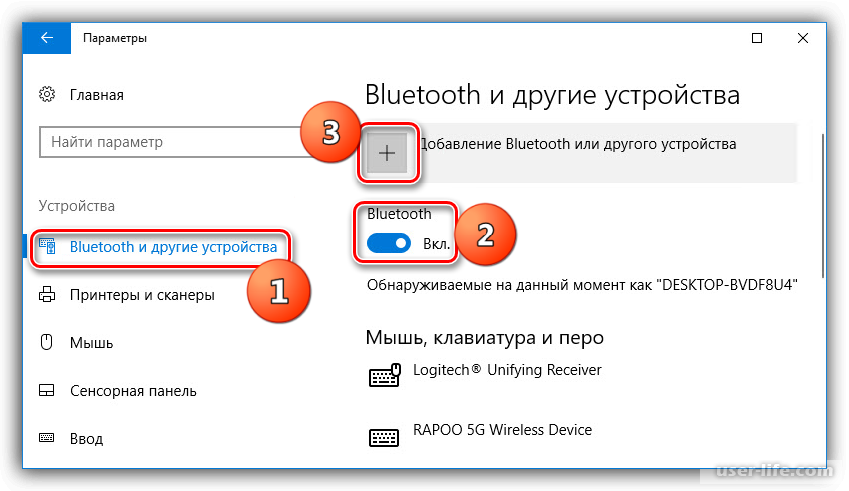
При сопряжении устройства с автомобилем вам будет приятно узнать, что жизнь не останавливается, пока вы находитесь в дороге. Вы можете продолжать безопасно пользоваться многими возможностями своего телефона, не отрывая глаз от дороги и не отрывая рук от руля. Поскольку система сопряжения с годами была упрощена, а для работы автомобильных стереосистем требуется мало данных, вы скоро обнаружите, что подключение Bluetooth — это благословение, без которого вы не можете обойтись.
Сопряжение вашего устройства с автомобилем Lexus
Прежде чем начать, всегда проверяйте, активирован ли Bluetooth на устройстве, которое вы хотите подключить. После этого нужно просто выполнить следующие шаги:
- Нажмите кнопку МЕНЮ на приборной панели или сенсорной панели вашего автомобиля.
- Оттуда щелкните меню запуска и выберите Bluetooth.
- Нажмите «да», чтобы добавить устройство Bluetooth.
- Найдите свой телефон или планшет в списке устройств.
 Если вы его не видите, дважды проверьте, активировали ли вы Bluetooth на своем устройстве, и повторите попытку.
Если вы его не видите, дважды проверьте, активировали ли вы Bluetooth на своем устройстве, и повторите попытку. - После того, как вы выбрали свое устройство, сопоставьте PIN-код, отправленный на ваше устройство, с PIN-кодом в информационно-развлекательной системе.
- Выберите пару. Вы все готовы идти! Наслаждайтесь многочисленными функциями вашего устройства, которые вы можете использовать без помощи рук, находясь в дороге.
Откройте для себя новую поездку на Prestige Lexus
Вы ищете новый автомобиль Lexus или, возможно, вам нужен сертифицированный и подержанный автомобиль? Даже если вы имеете в виду конкретную модель, наша команда Prestige Lexus может вам помочь. Наша команда всегда готова ответить на любые ваши вопросы, а также порекомендовать наиболее подходящий автомобиль для вашего образа жизни. Если у вас есть какие-либо вопросы или вам нужна дополнительная информация, пожалуйста, не стесняйтесь обращаться к нам сегодня.

 Станции 2» — светящейся колонки для умного дома с «Алисой»
Станции 2» — светящейся колонки для умного дома с «Алисой»
 Если вы его не видите, дважды проверьте, активировали ли вы Bluetooth на своем устройстве, и повторите попытку.
Если вы его не видите, дважды проверьте, активировали ли вы Bluetooth на своем устройстве, и повторите попытку.
Ваш комментарий будет первым